Sie möchten Dateien wie Fotos, Videos, Dokumente usw. auf USB-Stick kopieren, doch schlägt der Prozess immer wieder fehl?
Kleine Daten können Sie problemlos mit Windows Explorer auf externes Speichergerät kopieren, wenn es genügend freien Speicherplatz darauf gibt. Doch wenn man große Menge Dateien kopiert, wird Windows Explorer manchmal dabei stürzt, oder kommt eine Fehlermeldung vor.

Probleme konnten im USB-Stick oder System liegen. Mögliche Ursachen und Lösungen finden Sie im Beitrag. Dazu bieten wir Ihnen alternative Wege, um Dateien schnell auf USB-Stick zu kopieren. Klicken Sie hier und schnell erfahren.
Warum lässt USB-Stick sich nicht kopieren?
# Möglichkeit 1: USB-Stick ist schreibgeschützt.
Hier geht es um eine Fehlermeldung - "Der Datenträger ist schreibgeschützt. Heben Sie den Schreibschutz auf oder verwenden Sie einen anderen Datenträger." Sie konnten den physischen Schalter vom USB-Stick ahnungslos einschalten. Oder konnte USB-Stick auch wegen abwegiger Behandlung beschädigt werden.
# Möglichkeit 2: Laufwerk oder Windows Explorer wird überladen.
Normalerweise besitzen externe USB-Sticks eine Kapazität von 8GB, 16GB oder mehr. Aber auf Dateisystem wie FAT, FAT32 dürfen kopierte Dateien nicht größer als 4 Gigabyte sein, während NTFS-Dateisystem keine Begrenzung hat. Einfach gesagt, einzelne Dateien müssen weniger als 4GB sein, wenn Sie auf Datenträger mit FAT-Dateisystem speichern. Sonst kommt eine Meldung vor, dass die Datei zu groß für das Zieldateisystem ist.
Dazu wenn man zu viele Daten auf einmal über Windows Explorer überträgt, hängt er leicht wegen Überhitzung.
# Möglichkeit 3: Dateisystem vom USB-Stick ist nicht entsprechend.
NTFS-Dateisystem wird nicht von älteren Versionen von Windows (wie Windows 95, 98 oder Windows Millennium) unterstützt. Aber die neuere Windows-Versionen (wie Windows 2000, Windows XP, Windows Vista und Windows 7) funktionieren mit NTFS-Dateisystem problemlos. Mit alten Windows-Versionen muss Ihr USB-Stick FAT32-Dateisystem besitzen.
Dateien auf USB-Stick kopieren geht nicht – Lösungen
Zuerst können Sie einen neuen USB-Stick beim Kopieren benutzen, um zu testen, ob das Problem auf dem originalen USB-Speicher liegen. Wenn kein anderes Gerät Ihnen zur Verfügung steht, versuchen Sie weiter Lösungen unten.
# Lösung 1: Dateien abgepackt und mehrmals kopieren.
Wenn Ihr PC überhitzt wird, versuchen Sie mal die Dateien nicht alle auf einmal zu kopieren. Sie können auch Dateien teilen und zippen.
# Lösung 2: Schreibschutz der SD-Karte aufheben.
Deaktivieren Sie den Schreibschutz, wenn Ihr USB-Stick wird gesperrt.
Schritt 1: Checken Sie, ob Schreibschutzschalter Ihres Geräts auf die OFF-Seite geschoben wird.
Schritt 2: Wenn Ihr USB-Stick noch schreibgeschützt ist, downloaden Sie dann ein Programm zum Entfernen des Schreibschutzes.
# Lösung 3: USB-Stick reparieren.
Schließen Sie Defekt als Ursache aus, in dem Sie Ihren USB-Speicher mit chkdsk-Befehl repariren.
Schritt 1: Tippen Sie auf Windows + R und geben Sie cmd im Suchleiste ein, drücken Sie Strg + Umschalt + Eingabe, dann klicken Sie auf Ja, um die Eingabeaufforderung als Administrator auszuführen.
Schritt 2: Geben Sie chkdsk X: /f /r /x in der Eingabeaufforderung ein und drücken die Eingabetaste. (Ersetzen Sie X durch den Laufwerksbuchstaben Ihres USB-Sticks.)
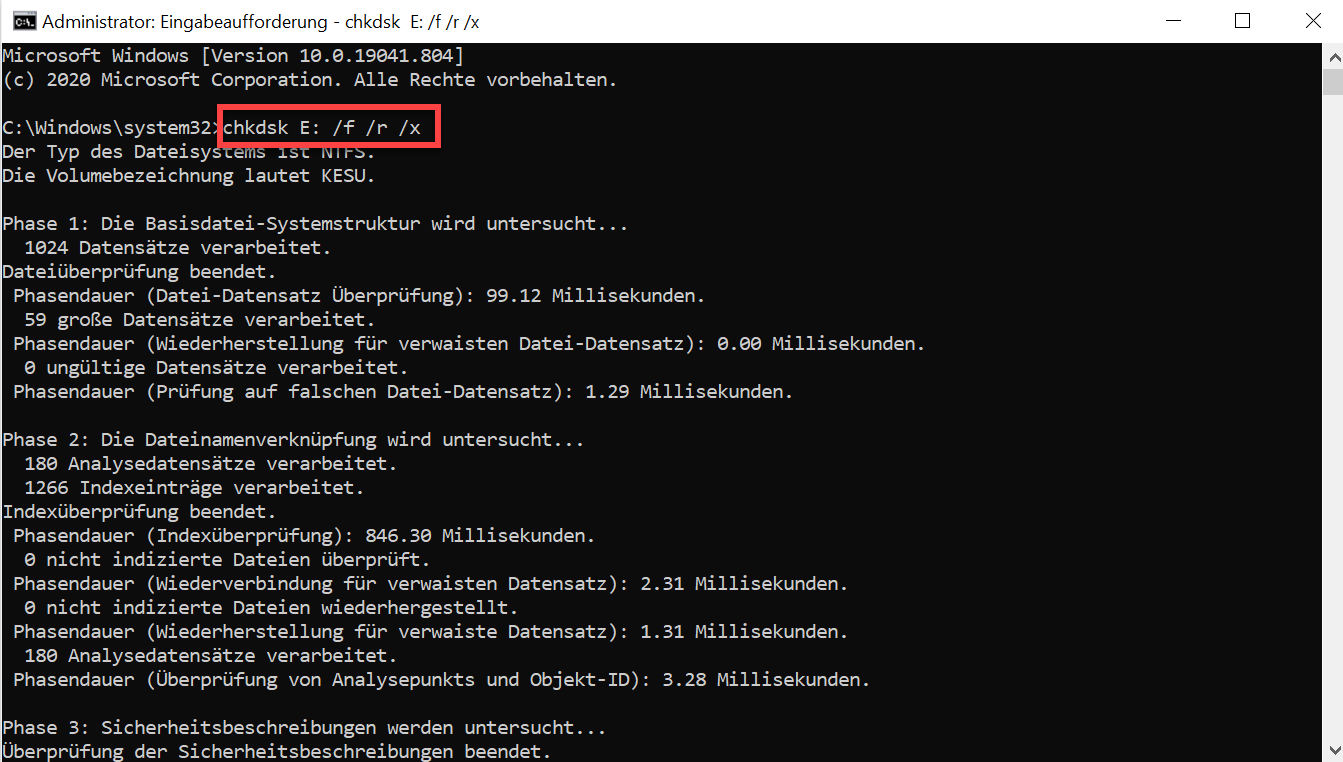
Dann versuchen Sie, Dateien noch einmal auf USB-Stick zu kopieren. Wenn das noch nicht klappt, prüfen Sie folgende Lösungen weiter.
# Lösung 4: Formatieren Ihren USB-Stick.
Wenn das Dateisystem vom USB-Stick sich nicht dem PC anpasst, kann man er formatieren. Schritte liegen folgend.
Schritt 1: Verbinden Sie Ihren USB-Stick mit dem PC. Klicken Sie mit der rechten Maustaste auf Dieser PC und wählen Sie Verwalten > Datenträgerverwaltung.
Schritt 2: Klicken Sie mit der rechten Maustaste auf den Datenträger, den Sie formatieren möchten, und wählen "Formatieren...";
Schritt 3: Setzen Sie das Dateisystem vom USB-Stick auf NTFS oder FAT32. Wählen Sie "Schnellformatierung" aus und bestätigen mit "OK".
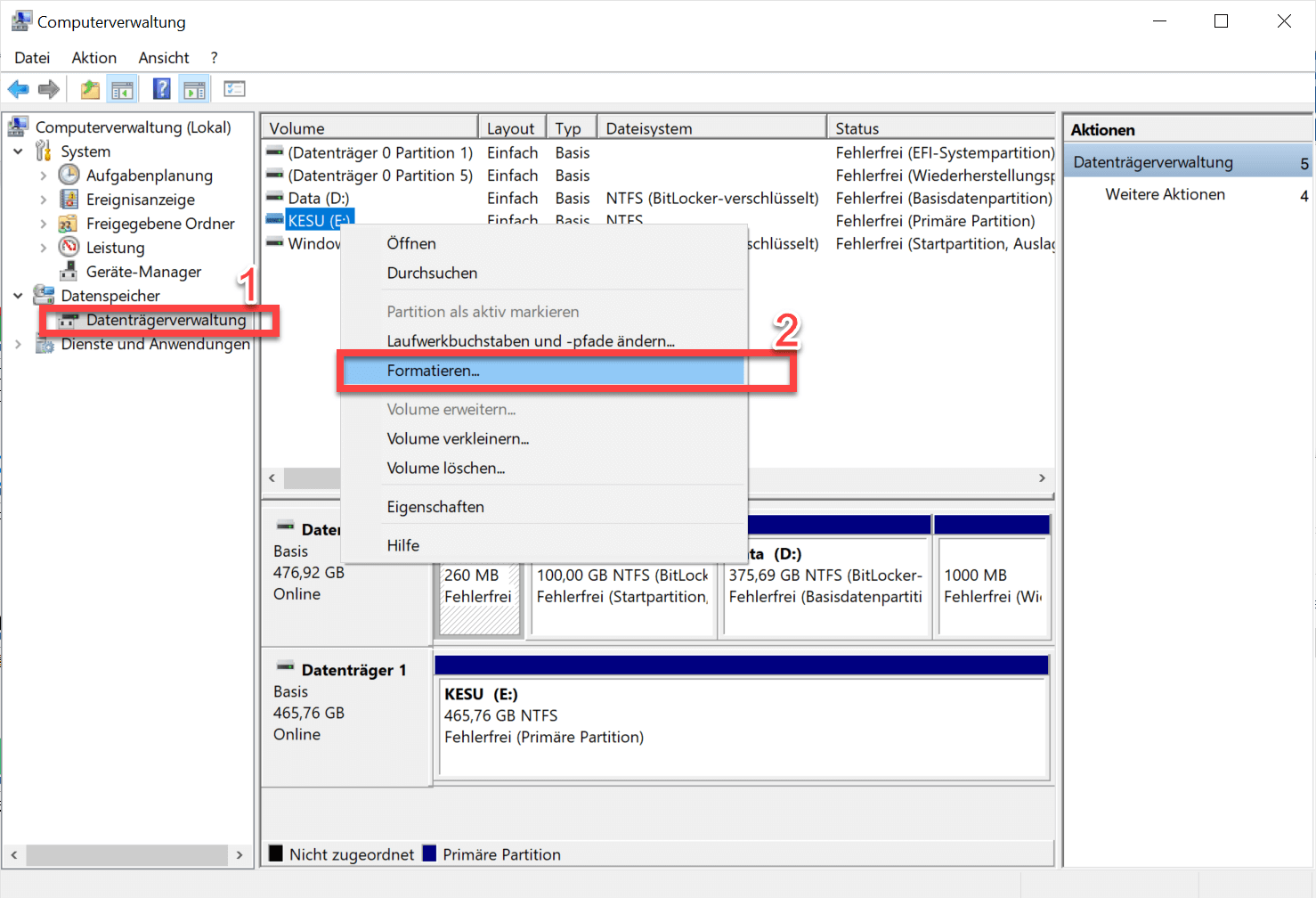
Hinweis: Vergewissern Sie sich, dass Sie wichtige Daten auf dem USB-Stick schon gesichert haben. Mit FonePaw USB Datenrettung kann man das mit einem Klick klappen. Mehr erfahren Sie in der Lösung 6.
# Lösung 5: USB-Stick kopieren per CMD
Wenn Windows Explorer stürzt, alternativ kann man das auch via CMD-Befehl erreichen. Damit kann man eine oder mehrere Dateien von einem Speicherort in einen anderen kopieren. Anweisung liegen unten.
Schritt 1: Finden Sie den Speicherort von erwünschten Dateien und prüfen die Laufwerksbuchstabe vom USB-Stick nach.
Schritt 2: Drücken Sie die Windows-Taste + R und tippen Sie im Suchfeld cmd. Dann kommt das Fenster „Eingabeaufforderung“ vor.
Schritt 3: Tippen Sie in das schwarze Fenster nun den Befehl copy [/d] [/v] [/n] [/y | /-y] [/z] [/a | /b] [/a | /b] [ [/a | /b]].
Beispiel ähnelt wie C:\Windows>COPY "C:\Meine Dateien*.jpeg" "E:\Meine Dateien".
Schritt 4: Prüfen Sie den Quellespeicherort und Zielspeicherort nach und drücken Sie zum Abschluss Eingabetaste.
Achtung:
- /a und /b tippen Sie nach, wenn jeweilig eine ASCII-Textdatei oder eine Binärdatei angibt. Da wenn Sie Binärdateien kombinieren, kann die resultierende Datei aufgrund interner Formatierung nicht verwendet werden.
- Bestimmten Parameter nämlich [/d] [/v] [/n] [/y | /-y] [/z] [/a | /b] müssen Sie nicht unbedingt hinzufügen, weil jeder Parameter für eine speziell festgelegte Funktion steht. Zum Beispiel, [/d] ermöglicht, verschlüsselte Dateien als entschlüsselte Dateien am Ziel kopiert zu werden. Komplette Beschreibung für Parameter checken Sie auf: Copy-Befehl von Windows
- Wenn Sie mehr Dateien im unterschiedlichen Ordner kopieren möchten, fügen Sie + [/a | /b] [+ ...] nach der vorherigen , nämlich [/a | /b] + [/a | /b] + … Mehr erfahren Sie in Anweisung von Microsoft (opens new window).
Diese Methode mit CMD-Befehl ist ziemlich kompliziert. Man muss auf Parameter und Dateinamen aufmerksam achten, um falsche Übertragung zu vermeiden. Deshalb empfehle ich Ihnen nächste Methode, um Dateien auf USB-Stick zu kopieren.
# Lösung 6: USB-Stick kopieren mit Software
Mit FonePaw USB Datenrettung kann man vielfältige Dateien auf USB-Stick, SD-Karte, Festplatte usw. auf Windows-PC oder macOS wiederherstellen. Dieser Prozess kann man auch als Kopieren oder Übertragen verstehen.
Man kann sogar gelöschte Daten damit kostenlos und sicher ausscannen. Kompatibel ist die Software mit Formaten wie FAT (FAT12, FAT16, FAT32), exFAT, NTFS, HFS+. Dateitypen wie Fotos, Videos, Audio, Dokument werden unterstützt.
Checken Sie zuerst, ob es genug Speicherplatz auf Ihrem USB-Stick gibt. Laden Sie das Programm auf PC herunter und folgen Schritte unten.
Gratis Download Gratis Download
Schritt 1: Schließen Sie Ihren USB-Stick an Computer an. Starten Sie das Programm und wählen entsprechende Dateitypen und lokale Festplatte aus, wo erwünschte Dateien gespeichert wird. Klicken Sie auf „Scannen“.
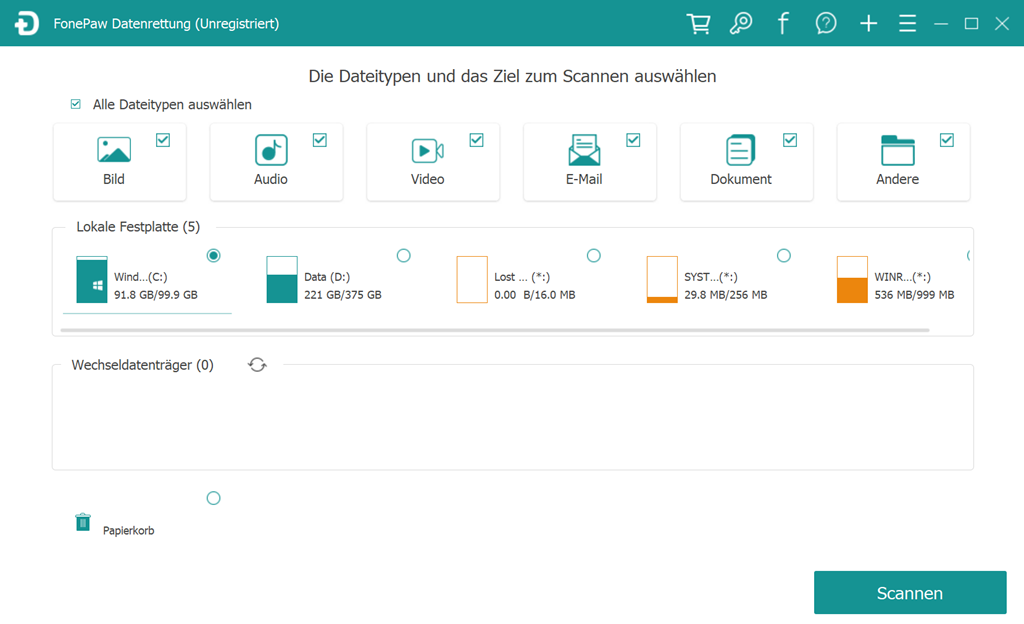
Schritt 2: Schnellscan dauert nur eine kurze Weile. Falls Sie Ihre Dateien nach dem Schnellscan nicht gefunden haben, können Sie „Tiefenscan“ wählen. Danach können Sie alle Dateien nach Dateityp oder Pfad mit Vorschau nachprüfen.
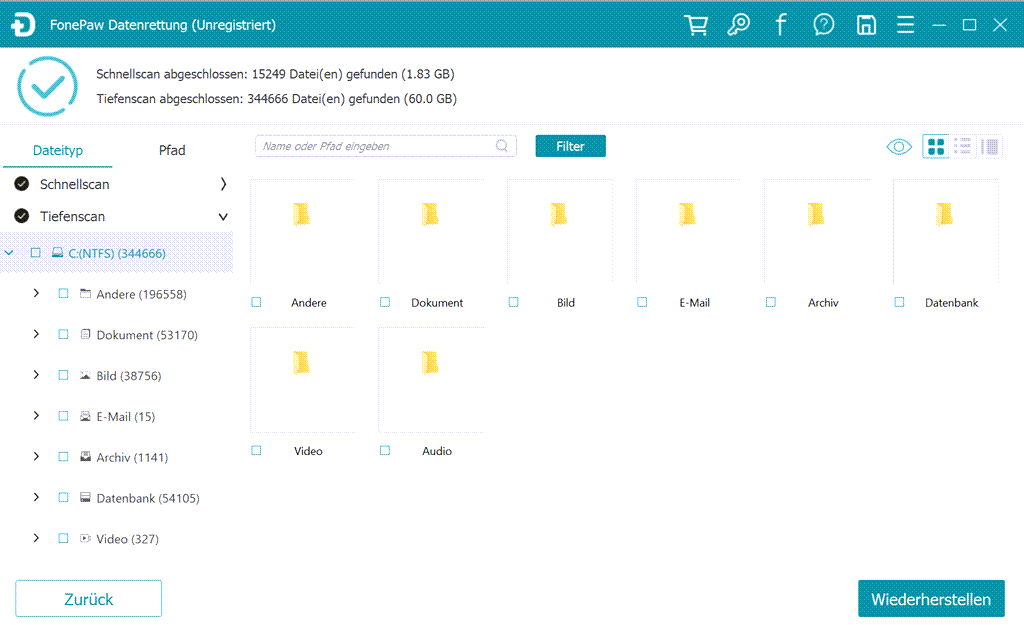
Schritt 3: Markieren Sie die gewünschten Dateien und klicken auf „Wiederherstellen“. Wählen Ihren USB-Stick aus, um Daten zu speichern.
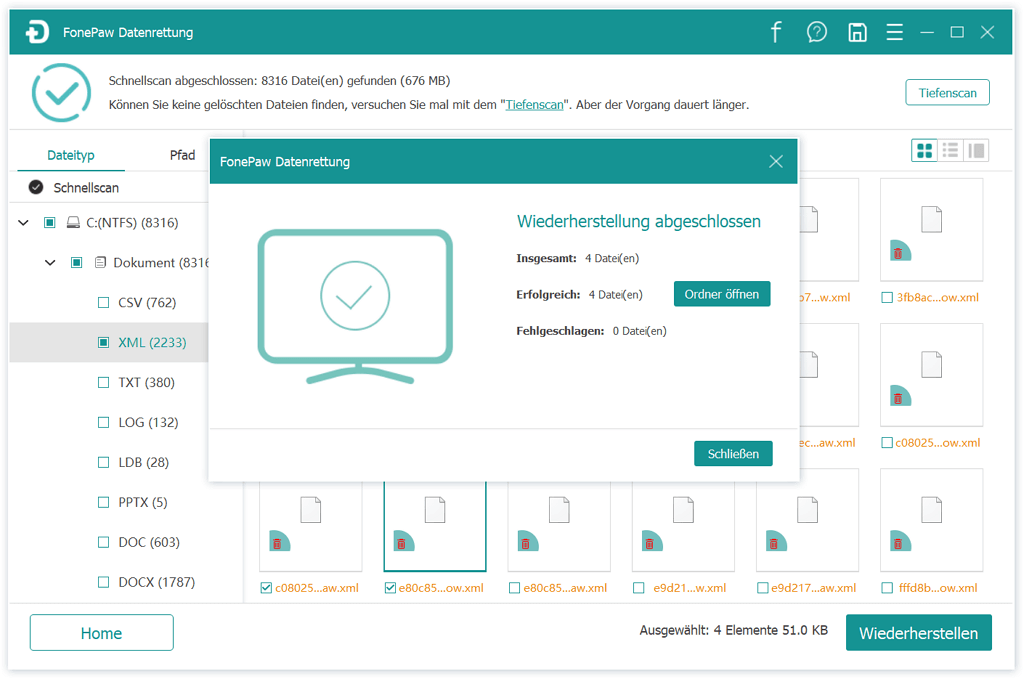
Hinweis: Man kann die „Filter“ Funktion aktivieren und Datei nach Größe, Datum oder Erweiterung suchen, damit Sie gewünschte Dateien schnell finden.
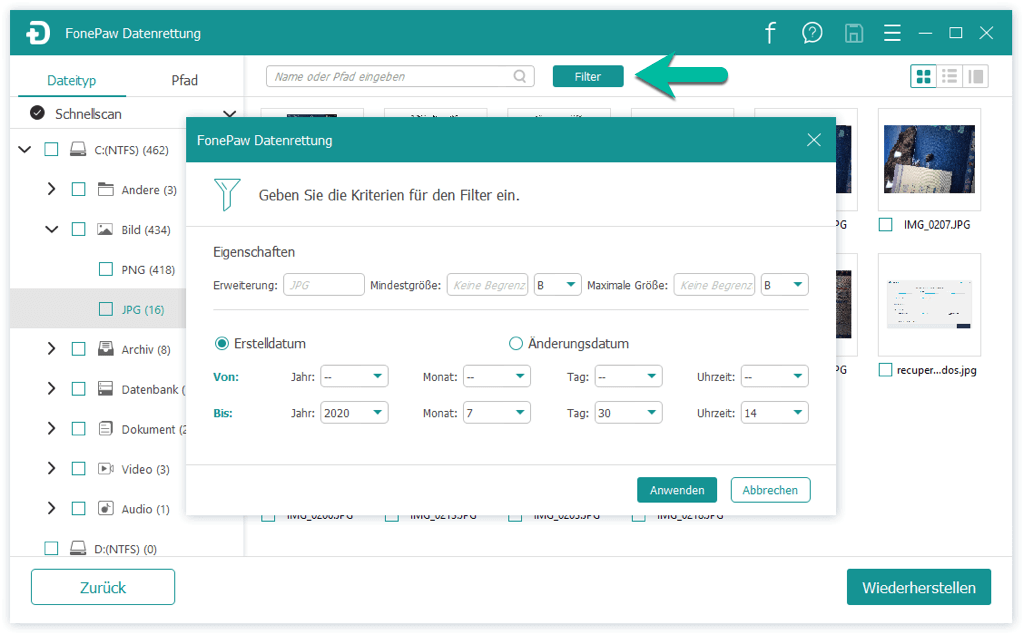
# Fazit
Wenn Kopieren von Dateien auf USB-Stick nicht funktioniert, prüfen Sie Ihren USB-Speicher wie oben erwähnt. Windows Explorer wird am häufigsten benutzt, um Dateien auf USB-Stick zu kopieren. Doch kann man normalerweise damit Daten nicht mehr als 4GB auf einmal übertragen. CMD-Befehl ist auch kompliziert zu bedienen. Wenn Sie Filme, die normalerweise groß sind, auf USB-Stick ziehen möchten, steht Software zur Verfügung. FonePaw USB Datenrettung wird von uns getestet und als praktisches Tool empfohlen.
Wenn Sie andere Probleme beim Kopieren haben, kommentieren Sie einfach!
- Hot Artikel
- 5 Wege: Gelöschte Dateien wiederherstellen auf Windows 10/8/7
- Top 6 kostenlose Bildschirm-Recorder ohne Wasserzeichen
- Android: USB-Debugging aktivieren trotz Display Defekt und Daten retten
- Wie man ein Amazon Prime Video auf den PC und Mac herunterlädt und rippt
- [Kostenlos] Das beste USB-Stick-Reparieren-Tool















